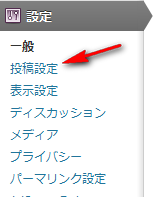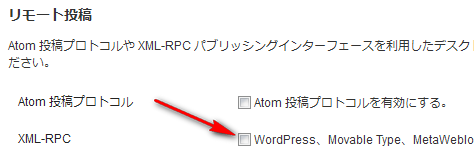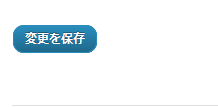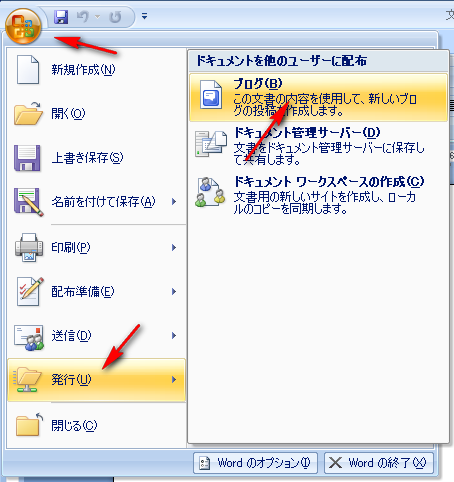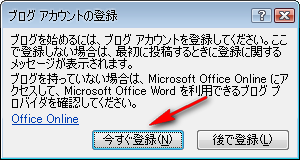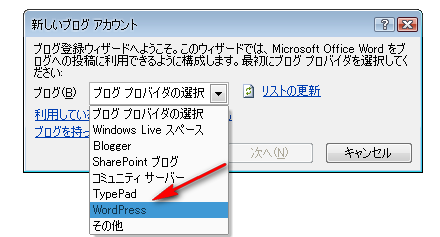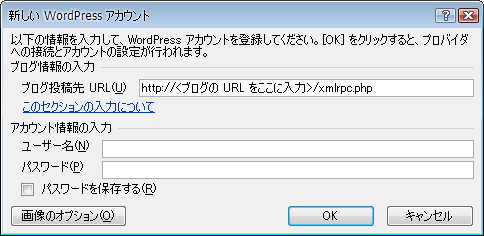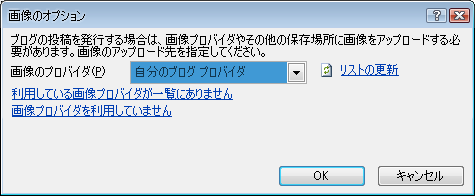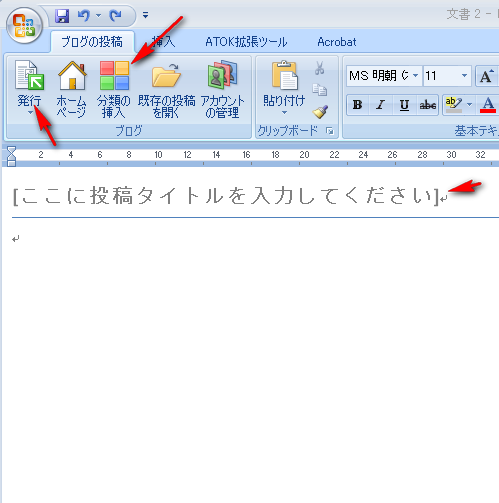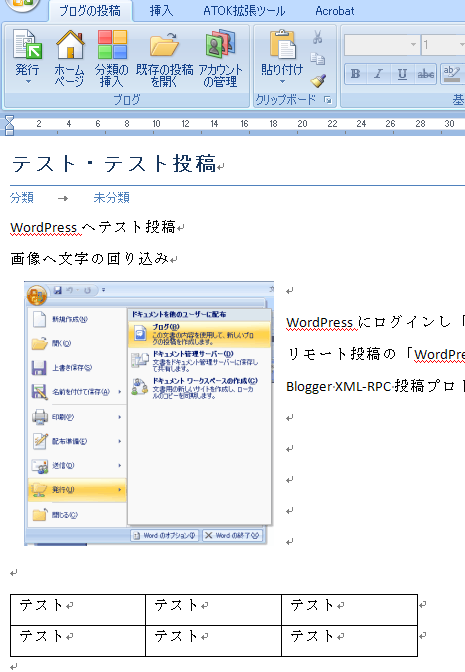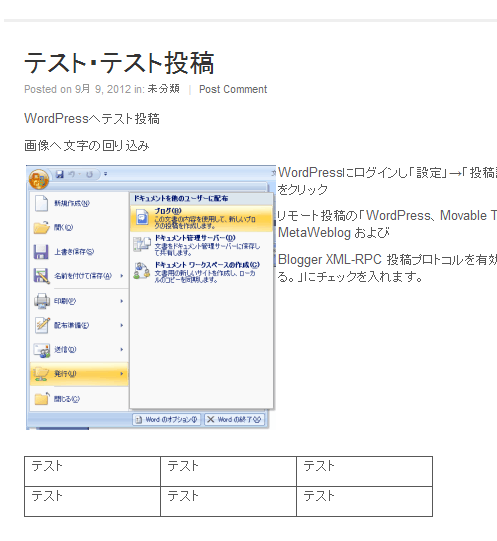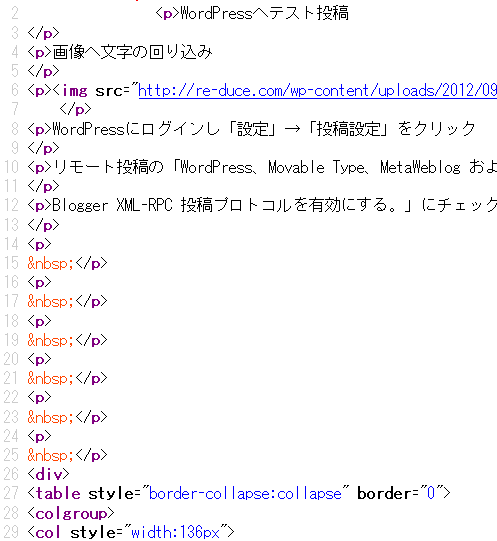先日行われたWordBeach 2012において、Microsoft Wordで直接Wordpressを更新する方法が紹介されたと聞いて、早速試してみました。
これはWord2007以降に搭載されている機能であり、Word2003等では利用することができません。それはこの技術がXML-RPCという仕組みによって実現されているからです。Word2007より前のバージョンではXML-RPCはサポートされていません。
また、今回Word2007では確認しましたが、Libre OfficeやOpen Office、KINGSOFT OFFICEなどではサポートされているかわかりませんので、WordPressが更新できるのかは未確認です。
元ネタはこちら
Wordから直接WordPressを更新する為の手順
・WordPress側での準備
WordPressにログインし「設定」→「投稿設定」をクリック
リモート投稿の「WordPress、Movable Type、MetaWeblog および Blogger XML-RPC 投稿プロトコルを有効にする。」にチェックを入れます。
最後に【変更を保存】をクリック
これでWordPress側の設定は終了です。
・Wordでの設定
Word2007の画像で説明します。
「Officeボタン」→「発行」→「ブログ」をクリック
「ブログアカウントの登録」画面が表示されるので【今すぐ登録】をクリック
「新しいブログアカウント」画面で「WordPress」を選択し、【次へ】をクリック
「新しいWordPressアカウント」入力画面が表示されますので、必要事項を入力します。
入力事項
・ブログ投稿先
ドメイン直下にWordPressのファイル群を設置しているのであれば、<ブログの URL をここに入力>の部分を独自ドメインに変更すれば大丈夫です。
ドメイン直下にフォルダを作成してWordPressファイル群をその中に設置していたり、サブドメインやサブディレクトリで運用しているような場合は、適時xmlrpc.phpまでのパスを入力して下さい。
・ユーザー名
・パスワード
WordPressにログインする時のものをそれぞれ入力
・パスワードを保存する
任意でチェックを入れます
・画像のオプション
クリックすると「画像のオプション」画面が表示されます。
「画像のプロバイダ」→今回は「自分のブログプロバイダ」を選択
以上を入力し【OK】ボタンをクリック
警告が表示されます。【はい】を選択。
アカウント登録完了
これで投稿のための準備は完了です。
Word2007での操作画面
【ここに投稿タイトルを入力してください】の部分に入力したものが記事のタイトルになります。
【分類の挿入】でカテゴリの入力が出来ます。
タグ付けについてはよくわかりません。
あとは普通にWordの文書を作成するように入力しくだけです。
最後に左上の【発行】をクリックすれば投稿されます。
試しにこんなやつを投稿
こういう風に投稿されました。
適当にしすぎたせいでちょっと見た目が汚いですが。
もう少し綺麗に繕えるとは思います。
メリット
Wordで利用できる機能がほぼそのまま使えます。
フォントのサイズの変更や装飾、写真への文字の回り込み、表の挿入など。
これらをhtml&cssで行うとすれば少し知識と手間が必要となります。
それらが面倒な方にとっては、Wordを利用する方が簡単でしょう。
特に多量の画像を記事に使用する場合などは、Wordへ貼付けていって一気にアップすればいいので便利です。
デメリット
WordPressのテーマファイルのcssを完全に無視した状態で装飾が行われるので、記事中に直接スタイルが書き込まれることになります。
大した装飾を施していない上記の投稿の例でもこんなソースになっています。
よくわからないビジュアルエディタで書き込んだ記事のソースのようです。
きちっとhtmlとcssを使い分けて綺麗なソースでブログを書いている人にとっては、あまりおすすめ出来ません。
感想
日常的にWindows live WriterやZoundry Ravenなどのブログエディターを使い慣れている人にとっては馴染みやすいと思います。
またWordでブログの下書き(まずいないと思いますが)をして、そのままWordPressへアップしたい人などにはうってつけかもしれません。
逆にテキストエディタでタグ手打ち、最後にWordPressのエディタへ貼付けといった形で投稿している人にとっては、あまり使う機会はないでしょう。
自分の場合はまず利用する事はなさそうです。